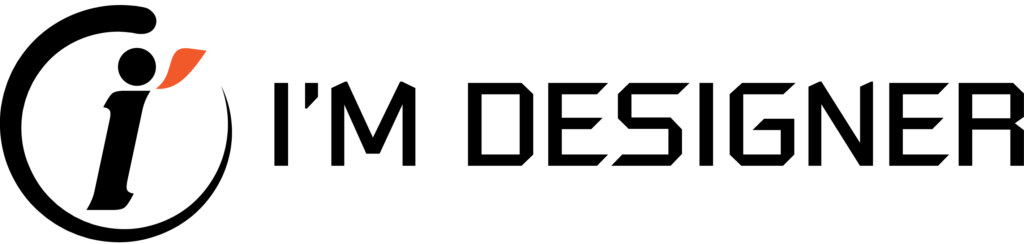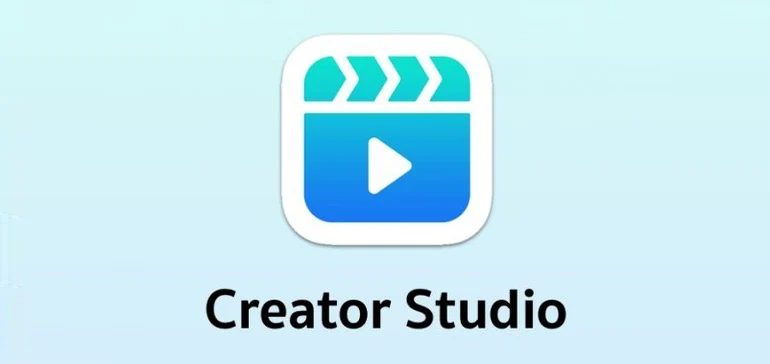Creator Studio là trang tổng quan dành cho các thương hiệu và người sáng tạo nội dung sử dụng Instagram và Facebook. Ở cấp độ cao, nó đơn giản hóa việc xuất bản nội dung và phân tích hiệu suất trên các tài khoản trên cả hai nền tảng.
Hãy tiếp tục đọc để biết thông tin tóm tắt đầy đủ về những gì bạn có thể làm với Creator Studio – và những gì bạn không thể – cùng với một số thủ thuật tiết kiệm thời gian.
Nội dung bài viết
Creator Studio là gì?
Creator Studio là trang tổng quan miễn phí của Facebook mà các nhà tiếp thị truyền thông xã hội và người tạo nội dung có thể sử dụng để quản lý Trang Facebook và tài khoản Instagram.
Nó tập hợp các phân tích, lập lịch và quản lý cộng đồng trên mạng xã hội . Nó cũng giúp các tài khoản đủ điều kiện kiếm tiền từ nội dung của họ và xử lý các hoạt động cộng tác với thương hiệu có ảnh hưởng.
Cách truy cập Creator Studio
Creator Studio có sẵn cho người dùng máy tính để bàn và thiết bị di động.
Để truy cập Creator Studio từ PC hoặc Mac, chỉ cần truy cập business.facebook.com/creatorstudio khi đã đăng nhập vào tài khoản Facebook của bạn.
Bất kỳ ai có quyền truy cập vào Trang Facebook đều có thể sử dụng Creator Studio, bất kể vai trò của họ là gì (mặc dù một số tính năng chỉ khả dụng cho một số vai trò nhất định – có thể nói thêm về điều đó).
Để sử dụng trang tổng quan trên thiết bị di động, hãy tải xuống ứng dụng Creator Studio dành cho iOS hoặc Android.
Các tính năng của Facebook Creator Studio
Sau khi truy cập Creator Studio trên máy tính, bạn sẽ truy cập vào màn hình chính.
Chế độ xem này bao gồm 6 yếu tố:
- Đăng một cái gì đó. Một lối tắt đến công cụ tạo bài đăng.
- Khuyến nghị. Đề xuất được cá nhân hóa cho các Trang bạn quản lý.
- Kiếm tiền. Bản tóm tắt thu nhập ước tính của bạn (chỉ có sẵn cho những người dùng đủ điều kiện).
- Thông tin chi tiết. Bản tóm tắt về hiệu suất 7 ngày của bạn.
- Bài viết gần đây. Tổng quan về các bài đăng bạn đã xuất bản, lên lịch hoặc soạn thảo trong 7 ngày qua với các chỉ số về lượt xem và mức độ tương tác.
- Trạng thái bài đăng. Bản tóm tắt cấp cao về hoạt động đăng bài của bạn trong 28 ngày qua.
Nguồn: Facebook
Bạn có thể cá nhân hóa màn hình chính của mình bằng cách chọn các Trang bạn muốn xem. Để thực hiện việc này, hãy sử dụng menu thả xuống ở đầu trang tổng quan:
Sử dụng menu ở bên trái màn hình, bạn có thể truy cập tất cả các tính năng của Creator Studio cho Facebook:
Tạo bài đăng
Để bắt đầu tạo nội dung Facebook, hãy sử dụng phím tắt trên màn hình chính của bạn hoặc nhấp vào nút Tạo bài đăng màu xanh lục ở góc trên cùng bên trái của màn hình:
Từ đây, hãy chọn một trong các tùy chọn:
Tạo bài đăng
Sử dụng tùy chọn này để tạo một bài đăng không phải trả tiền, bắt đầu luồng trực tiếp hoặc đăng danh sách việc làm.
Bạn có thể tùy chỉnh bài đăng của mình với tất cả các tính năng có sẵn thông qua trình tạo bài đăng gốc của Facebook: tệp phương tiện, cảm xúc / hoạt động, đăng ký, v.v.
Sau khi soạn thảo xong bài đăng của mình, bạn có tùy chọn xuất bản bài đăng đó ngay lập tức, lên lịch cho bài đăng sau hoặc lưu dưới dạng bản nháp. Bạn cũng có thể sử dụng tính năng Tăng bài đăng .
Tạo bài kiểm tra
Tùy chọn này cho phép người dùng tạo và kiểm tra tối đa 4 phiên bản của một bài đăng video không phải trả tiền. Các phiên bản có thể bao gồm nội dung bài đăng khác nhau, tiêu đề, hình thu nhỏ hoặc các chỉnh sửa của chính video đó.
Cái này hoạt động ra sao? Facebook hiển thị các phiên bản khác nhau của bài đăng của bạn cho các phân khúc đối tượng của bạn trước khi đăng nó lên Trang của bạn. Dựa trên các câu trả lời, người chiến thắng sẽ được chọn và tự động đăng lên Trang của bạn.
Tìm hiểu thêm về thử nghiệm bài đăng video không phải trả tiền tại đây .
Thêm câu chuyện
Tùy chọn này khá dễ hiểu – sử dụng nó để tạo và đăng các Câu chuyện đơn giản trên Facebook.
Chỉ những Câu chuyện văn bản và ảnh mới được hỗ trợ. Bất kể kích thước Trang của bạn là bao nhiêu, bạn có thể thêm một nút có CTA tùy chỉnh.
Các câu chuyện được tạo thông qua công cụ sẽ được chia sẻ ngay lập tức. Không giống như các bài đăng trên nguồn cấp dữ liệu Facebook, chúng không thể được lên lịch để xem sau hoặc lưu vào bản nháp.
Tải video lên
Như tên cho thấy, tùy chọn này có thể được sử dụng để tạo một bài đăng video.
Sau khi tải video lên từ máy tính, bạn sẽ có thể chỉnh sửa bài đăng của mình – và thậm chí cả chính video đó. Bạn cũng có thể thêm hình thu nhỏ, chú thích, thăm dò ý kiến và theo dõi.
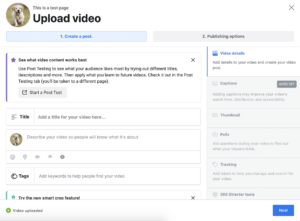
Khi bạn đã hoàn tất, hãy chọn một trong số các tùy chọn xuất bản:
Bước này có một danh sách kiểm tra hữu ích “Trước khi bạn xuất bản”. Sử dụng nó để tối ưu hóa video của bạn để thành công.
Nhiều video
Tùy chọn này giúp bạn tải lên hàng loạt tối đa 50 video cùng một lúc, sau đó chỉnh sửa tiêu đề và mô tả video cho tất cả chúng. Tìm hiểu thêm về tải lên hàng loạt trên Facebook tại đây .
Go Live
Tùy chọn này là một lối tắt cho công cụ Live Producer gốc của Facebook. Nếu bạn muốn tìm hiểu thêm, hãy xem hướng dẫn của chúng tôi về Facebook Live .
Đăng video trên các trang
Sử dụng tùy chọn này để tải video lên và đăng chéo nó lên nhiều Trang Facebook.
Thư viện nội dung
Thư viện nội dung là một tập hợp tất cả các bài đăng bạn đã xuất bản lên tất cả các Trang Facebook của mình.
Có nhiều cách để điều hướng thư viện Nội dung. Bạn có thể sử dụng bộ lọc để nhóm các bài đăng của mình theo loại, ngày xuất bản hoặc tính năng (ví dụ: mô tả hoặc độ dài video).
Bên cạnh bộ xếp hình, bạn sẽ tìm thấy một thanh tìm kiếm mà bạn có thể sử dụng để theo dõi một bài đăng cụ thể.
Bạn cũng có thể sử dụng các tab ở đầu màn hình để duyệt các bài đăng của mình theo trạng thái: đã xuất bản, đã lên lịch, bản nháp, đã hết hạn và sắp hết hạn.
Cuối cùng, bạn có thể sử dụng menu ở bên phải màn hình để truy cập nhanh vào Câu chuyện, Clip, Bài viết tức thời và hơn thế nữa.
Nhưng Thư viện nội dung không chỉ là kho lưu trữ nội dung Facebook của bạn. Khi bạn nhấp vào một bài đăng cụ thể, bạn sẽ thấy phân tích chi tiết về hiệu suất của nó.
Bạn cũng có thể thực hiện các thao tác nhanh trên bài đăng của mình ngay từ Thư viện nội dung. Nhấp vào ba dấu chấm xuất hiện khi bạn di chuột qua bài đăng để chỉnh sửa, tăng cường hoặc xóa bài đăng của mình. Lưu ý rằng danh sách các hành động khác nhau đối với các bài đăng ảnh và video.
Thông tin chi tiết
Insights là nơi hiển thị tất cả thông tin chi tiết về hiệu suất Facebook của bạn. Đây là một tính năng quan trọng vì Facebook gần đây đã thông báo rằng họ sẽ ngừng sử dụng Facebook Analytics .
Phần Thông tin chi tiết trong Creator studio được chia thành 4 danh mục chính:
- Các trang
- Video
- Những câu chuyện
- Bài báo tức thì
Từ menu ở bên phải màn hình, bạn có thể truy cập trang tổng quan cụ thể cho từng danh mục, ví dụ: Thông tin chi tiết về đối tượng trong Trang và Thông tin chi tiết về tỷ lệ giữ chân trong Video.
Trong mỗi trang tổng quan, bạn có thể xem thông tin chi tiết từ các khung thời gian cụ thể và xuất dữ liệu của mình.
Theo dõi hiệu suất của Facebook Stories trong Insights hơi khó. Bạn phải bật tính năng này theo cách thủ công – nhưng ngay cả khi đó, Facebook sẽ chỉ cấp cho bạn quyền truy cập thông tin chi tiết trong 28 ngày.
Hộp thư đến +
Đây là nơi bạn có thể tương tác với các nhận xét và tin nhắn bạn nhận được trên Trang Facebook và tài khoản Instagram được kết nối.
Hộp thư đến thu thập tất cả các tương tác này vào một nơi và cho phép bạn trả lời nhận xét và tin nhắn trực tiếp từ trang tổng quan. Nó cũng giúp bạn quản lý khối lượng công việc của mình bằng cách đánh dấu các cuộc trò chuyện là Xong, Spam, Chưa đọc và Theo dõi.
Các thao tác trên có sẵn cho bình luận Facebook, bình luận Instagram và tin nhắn trực tiếp trên Instagram. Các tính năng bổ sung có sẵn cho tin nhắn trực tiếp trên Facebook:
- Gán chuỗi hội thoại cho đồng nghiệp
- Tạo hồ sơ cho những người dùng tương tác với thương hiệu của bạn
- Thêm nhãn, ghi chú và hoạt động vào cuộc trò chuyện
- Yêu cầu thanh toán
Kiếm tiền
Trong tab này, bạn có thể thiết lập các công cụ kiếm tiền, theo dõi thu nhập của mình và quản lý cài đặt thanh toán.
Các công cụ kiếm tiền có sẵn bao gồm:
- Bài báo tức thì
- Sự kiện trực tuyến trả phí
- Quảng cáo trong luồng theo yêu cầu
- Đăng ký của người hâm mộ
- Các ngôi sao
- Quảng cáo trong luồng cho Trực tiếp
- Người quản lý cộng tác thương hiệu
Khi truy cập vào phần Kiếm tiền của Creator Studio lần đầu tiên, bạn sẽ thấy tóm tắt các công cụ kiếm tiền mà bạn đủ điều kiện sử dụng.
Bạn có thể thiết lập chúng ngay trong trang tổng quan của mình. Nếu bạn muốn tìm hiểu thêm về các tính năng kiếm tiền trong Creator Studio, hãy xem trang dành riêng của Facebook .
Công cụ sáng tạo
Phần này bao gồm hai trang tổng quan:
- Trang tổng quan trực tiếp : Trung tâm tài nguyên và trình theo dõi hiệu suất dành cho những người chơi phát trực tiếp trên Facebook.
- Bộ sưu tập âm thanh : Thư viện các bản nhạc và âm thanh miễn phí bản quyền mà bạn có thể sử dụng trên Facebook và Instagram.
Vai trò trang trong Facebook Creator Studio
Không phải tất cả các tính năng của Creator Studio đều khả dụng cho tất cả mọi người có quyền truy cập vào Trang Facebook của bạn – một số tính năng dành riêng cho vai trò. Dưới đây là bảng lừa đảo các vai trò cần thiết để thực hiện các hành động cụ thể:
Nguồn: Facebook
Các tính năng của Instagram Creator Studio
Mặc dù Creator Studio có thể được sử dụng để quản lý cả Trang Facebook và tài khoản Instagram, nhưng các công cụ có sẵn cho mỗi nền tảng có một chút khác nhau.
Để truy cập Creator Studio cho Instagram, hãy nhấp vào biểu tượng Instagram ở đầu màn hình.
Cách kết nối Instagram với Creator Studio
Nếu đây là lần đầu tiên bạn sử dụng Creator Studio cho Instagram, bạn sẽ phải kết nối các tài khoản của mình. Lưu ý rằng Creator Studio chỉ tương thích với tài khoản Người sáng tạo và tài khoản Doanh nghiệp .
Quá trình kết nối Instagram với Creator Studio sẽ khác nhau tùy thuộc vào việc tài khoản của bạn có được kết nối với Trang Facebook hay không. Để biết hướng dẫn chi tiết, hãy xem bài viết trong trung tâm trợ giúp của Facebook .
Sau khi thiết lập tài khoản của mình, bạn sẽ có thể sử dụng các tính năng sau:
Tạo bài đăng
Trình tạo bài đăng cho Instagram chỉ hỗ trợ 2 định dạng nội dung:
- Bài đăng trên nguồn cấp dữ liệu Instagram
- IGTV
Lưu ý rằng, không giống như Câu chuyện trên Facebook, Câu chuyện trên Instagram không thể được tạo và đăng từ Creator Studio – và Câu chuyện cũng vậy. Tuy nhiên, bạn có thể sử dụng Creator Studio để đăng các bài đăng theo băng chuyền lên nguồn cấp dữ liệu của mình.
Nguồn cấp dữ liệu Instagram
Để tạo bài đăng trong nguồn cấp dữ liệu, hãy nhập hoặc dán chú thích của bạn và tải lên ảnh hoặc video bạn muốn đăng.
Bạn có thể thêm vị trí và chèn biểu tượng cảm xúc. Nếu bạn muốn thêm thẻ bắt đầu bằng # hoặc đề cập đến các tài khoản khác, chỉ cần đưa chúng vào chú thích của bạn (hãy nhớ thêm # cho thẻ bắt đầu bằng # và @ cho đề cập).
Trong bước này, bạn cũng có thể cắt hình ảnh của mình và quyết định xem bạn có muốn xuất bản chéo bài đăng lên Facebook hay không.
Trong cài đặt nâng cao, bạn có thể tắt tính năng nhận xét và thêm văn bản thay thế vào hình ảnh của mình.
Cuối cùng, sử dụng nút màu xanh lam để xuất bản bài đăng của bạn ngay lập tức, lên lịch cho bài viết sau hoặc lưu nó dưới dạng bản nháp.
IGTV
Khi tạo bài đăng trên IGTV, hãy tải video lên từ máy tính của bạn hoặc chia sẻ lại một video từ Trang Facebook của bạn. Sau đó, viết tiêu đề và mô tả, chọn nơi bài đăng của bạn sẽ xuất hiện (ngoài IGTV, tức là trong nguồn cấp dữ liệu Instagram của bạn dưới dạng bản xem trước hoặc trên Trang Facebook của bạn) và chọn một hình thu nhỏ.
Sau khi hoàn tất, hãy sử dụng nút màu xanh lam để xuất bản hoặc lên lịch cho video của bạn hoặc lưu video dưới dạng bản nháp.
Thư viện nội dung
Thư viện nội dung của Instagram Creator Studio rất giống với giải pháp cho Facebook. Về cơ bản, đây là một bộ sưu tập tất cả nội dung bạn đã đăng lên tài khoản của mình, bao gồm cả các Câu chuyện đã lưu trữ.
Điều hướng được đơn giản hóa so với thư viện Facebook. Tại đây, bạn có thể:
- Lọc nội dung theo trạng thái bài đăng hoặc ngày.
- Sử dụng thanh tìm kiếm.
- Chuyển đổi giữa các tab để truy cập nhanh vào các loại nội dung khác nhau: tất cả, video, ảnh, băng chuyền, Câu chuyện và IGTV.
Bạn cũng có thể thực hiện các thao tác nhanh bằng cách nhấp vào biểu tượng ba chấm xuất hiện khi bạn di chuột qua bài đăng, ví dụ: xem hoặc xóa bài đăng hoặc xuất bản bản nháp.
Khi bạn chọn “Xem bài đăng”, bạn sẽ thấy chi tiết hiệu suất, bao gồm bảng phân tích chi tiết về cách người dùng khác đã tương tác với bài đăng của bạn:
Lịch
Phần này, tốt, là một lịch bao gồm tất cả các bài đăng đã xuất bản và đã lên lịch của bạn. Bạn có thể chuyển đổi giữa chế độ xem hàng tuần và hàng tháng.
Khi bạn nhấp vào một bài đăng, bạn sẽ thấy bảng phân tích hiệu suất của nó.
Thông tin chi tiết
Thông tin chi tiết về Instagram trong Creator Studio phản ánh Thông tin chi tiết có sẵn thông qua ứng dụng Instagram. Mặc dù xem chúng trên máy tính thay vì thiết bị di động có thể tiện dụng hơn nhưng bạn chỉ có quyền truy cập thông tin từ 7 ngày qua trong Creator Studio (so với 30 ngày trong ứng dụng Instagram).
Thông tin chi tiết về Instagram được chia thành 2 danh mục:
- Hoạt động. Danh mục này bao gồm Tương tác (các hành động được thực hiện trên tài khoản của bạn, ví dụ như truy cập trang web, cuộc gọi hoặc tin nhắn) và Khám phá (phạm vi tiếp cận và số lần hiển thị).
- Khán giả. Tại đây, bạn có thể tra cứu số lượng người theo dõi của mình, nhân khẩu học của những người theo dõi bạn (tuổi và giới tính), thời điểm những người theo dõi của bạn trực tuyến (ngày và giờ) và họ đến từ đâu (quốc gia và thị trấn / thành phố).
Bạn có thể xuất dữ liệu chọn lọc từ Instagram Insights. Có sẵn 2 loại báo cáo:
- Đăng báo cáo, bao gồm dữ liệu cho các bài đăng video, băng chuyền và ảnh
- Báo cáo câu chuyện
Mỗi lần xuất từ Instagram Insights chỉ có thể bao gồm 90 ngày dữ liệu, nhưng bạn có thể chọn bất kỳ khung thời gian 90 ngày nào từ lịch sử tài khoản của mình.
Kiếm tiền
Tab Kiếm tiền trong Instagram Creator Studio chỉ bao gồm Trình quản lý cộng tác thương hiệu. Nếu bạn đáp ứng các tiêu chí về tính đủ điều kiện, bạn có thể sử dụng công cụ này để hợp lý hóa việc làm việc với các thương hiệu, quản lý danh mục đầu tư và tóm tắt nội dung cũng như xuất kết quả của các lần hợp tác với thương hiệu.
Trình quản lý cộng tác thương hiệu có sẵn cho những người sáng tạo trên Instagram, những người:
- Có tài khoản Doanh nghiệp hoặc Người sáng tạo công khai, đang hoạt động
- Có hơn 10.000 người theo dõi
- Đã tạo ra 100 giờ thời gian xem trên video gốc hoặc 1.000 lượt tương tác tổng hợp (lượt thích và nhận xét) trong 60 ngày qua
- Có trụ sở tại Hoa Kỳ
- Không có tiền sử vi phạm nội dung
Công cụ kiếm tiền trong Creator Studio được thiết kế riêng cho người sáng tạo nội dung. Nếu bạn muốn tham gia chương trình Người quản lý cộng tác thương hiệu với tư cách là nhà quảng cáo, hãy đăng ký tại đây .
Các vai trò trong Instagram Creator Studio
Một số hành động trong Instagram Creator Studio được giới hạn ở các vai trò cụ thể. Dưới đây là tóm tắt về cấp độ quyền truy cập cần thiết để sử dụng các tính năng của Creator Studio:
Nguồn: Facebook
Ai nên sử dụng Creator Studio?
Nói chung, Creator Studio là một công cụ tuyệt vời dành cho “những người dùng thành thạo”. Vì vậy, nếu bạn sử dụng Facebook hoặc Instagram cho bất kỳ điều gì khác ngoài việc cuộn từ tài khoản cá nhân và trò chuyện với bạn bè, bạn có thể sẽ thấy công cụ này hữu ích.
Hầu hết các tính năng trong Creator Studio đều được thiết kế riêng cho các thương hiệu và người sáng tạo nội dung. Dưới đây là tóm tắt cấp cao về cách hai nhóm này có thể hưởng lợi từ công cụ.
Người tạo nội dung
- Lên lịch trước cho nội dung
- Dễ dàng kiếm tiền từ nội dung video trên Facebook
- Xử lý sự hợp tác với thương hiệu
- Truy cập vào các tài nguyên chuyên dụng để tạo nội dung (ví dụ: hướng dẫn chơi game hoặc âm thanh miễn phí)
- Tải xuống các chỉ số hiệu suất cho bộ công cụ truyền thông và quảng cáo chiêu hàng cộng tác
Nhãn hiệu
- Lên lịch và đăng nội dung lên nhiều Trang Facebook và / hoặc tài khoản Instagram
- Theo dõi hiệu suất của các Trang / tài khoản hoặc các bài đăng riêng lẻ
- Tìm hiểu thêm về nhân khẩu học mục tiêu
- Dễ dàng tăng cường nội dung hữu cơ
- Xử lý các tương tác (nhận xét và DM) như một nhóm
- Tạo hồ sơ cho khách hàng cũ để cung cấp cho họ dịch vụ khách hàng được cá nhân hóa hơn
ĐỌC THÊM CÁC BÀI VIẾT NỔI BẬT TẠI ĐÂY